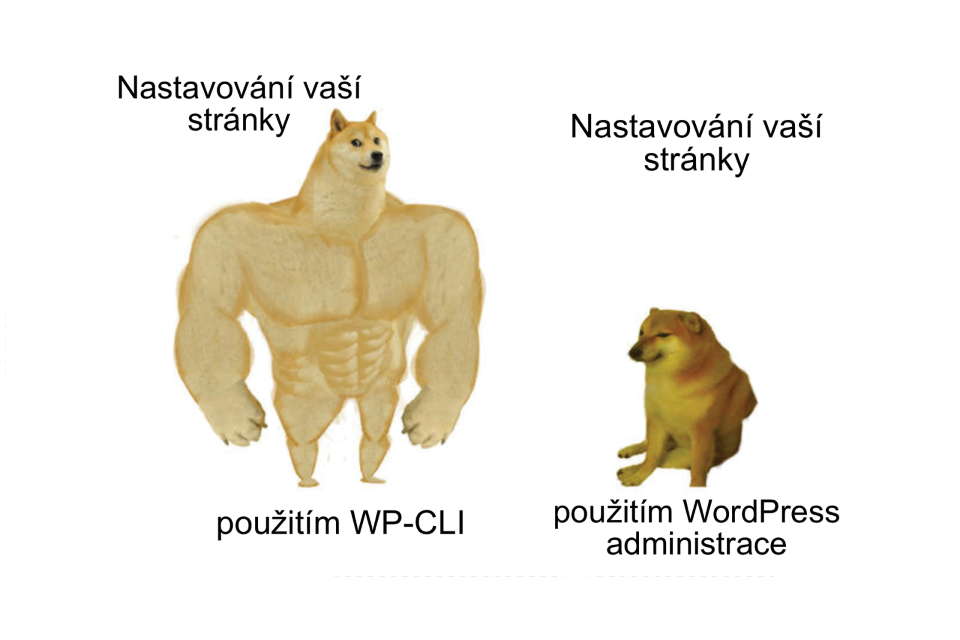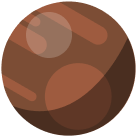WP-CLI vám umožňuje spravovat webové stránky pomocí jednoduchých příkazů, aniž byste museli procházet mnoha stránkami v administraci WordPress. Ať už jste vývojář nebo administrátor, WP-CLI vám může ušetřit spoustu času a dokonce i nedostupné webové stránky vrátit k životu.
Co je WP-CLI?
WP-CLI je rozhraní příkazového řádku pro WordPress. To znamená, že definuje příkazy, které můžete spouštět na svém serveru a můžete je použít k provádění běžných akcí. Úkoly, jako je správa příspěvků, uživatelů, pluginů, šablon a možností webových stránek, lze provádět v příkazovém řádku. V tomto článku se podíváme na některé praktické případy použití.
Jak můžete používat WP-CLI?
WP-CLI není součastí výchozí instalace WordPress. Naštěstí mnoho poskytovatelů WordPress hostingu již tento nástroj zavedlo a zpřístupnilo svým uživatelům. Zda máte tuto funkci zahrnutou, můžete zjistit v podrobnostech vašeho hostingového plánunebo se můžete obrátit na vašeho poskytovatele hostingu. WP-CLI je také součástí Trellis, který používáme ke správě serverů pro naše klienty v Zeni.
Pokud zjistíte, že nemáte přístup k WP-CLI na vašem serveru a za předpokladu, že máte SSH přístup na váš server nebo chcete pracovat s WP-CLI lokálně na vašem počítači, můžete jej zprovoznit pomocí několika příkazů. Na OS X a Linux vás může okamžitě dostat k plně funkčnímu WP-CLI tyto příkazy:
curl -O https://raw.githubusercontent.com/wp-cli/builds/gh-pages/phar/wp-cli.phar
chmod +x wp-cli.phar
sudo mv wp-cli.phar /usr/local/bin/wpPokud používáte Windows nebo vás zajímají jiné způsoby instalace, můžete se podívat na dokumentaci WordPress.
Urychlete časově náročné úkoly pomocí WP-CLI
Ve WordPressu existuje mnoho administrativních úkolů, které si vyžadují provést více opakujících se akcí, abyste se dostali k cíli. To může zahrnovat mnoho načtení stránky a kliknutí, co vám zabere několik minut, v některých případech možná i hodiny. Díky WP-CLI můžete tyto úkoly provádět mnohem snadněji. Urychlit pomocí WP-CLI lze zejména hromadné akce, jako je například správa více pluginů nebo médií.
Nainstalujte více pluginů najednou
Začínáte s novým webem a chcete nainstalovat více pluginů, které pravidelně používáte, nebo jste právě obdrželi požadavek na instalaci několika nových pluginů? Pomocí WP-CLI budete muset napsat pouze jeden příkaz. Následující příkaz nainstaluje 2 pluginy a aktivuje je pomocí activate flagu:
wp plugin install bbpress classic-editor --activateTento příkaz také umožňuje instalaci pluginů z archivů zip. Podporovány jsou také lokální cesty:
wp plugin install https://example.com/plugin.zipPomocí příkazu wp plugin můžete dosáhnout mnohem více, například aktualizovat všechny pluginy na vašem webu. Doporučuji se podrobně podívat na dokumentaci příkazu wp plugin.
Hromadný import médií
Pomocí jednoduchého příkazu můžete snadno importovat více médií. Zde budeme importovat všechny soubory JPG ve složce uživatele v adresáři Pictures. Tím se zkopírují soubory z původní složky a automaticky se zaregistrují jako přílohy:
wp media import ~/Pictures/**\/*.jpgPokud vás zajímají příkazy zaměřené na média, můžete se podívat na příkaz wp media.
Správa uživatelů
Příkaz wp user pomáhá se všemi úkoly souvisejícími se správou uživatelů. Zde je příklad vytvoření uživatele daniel s e-mailovou adresou [email protected] a s rolí administrátor. Tento přesný příkaz jsem použil nesčetněkrát, když byl nový projekt, na kterém jsem pracoval:
wp user create daniel [email protected] --role=administratorDíky WP-CLI je správa uživatelských hesel, rolí, oprávnění a dalšího velmi pohodlná. Pokud vás zajímá správa uživatelů, zde najdete více o příkazu wp user.
WP-CLI a řešení technických problémů
WP-CLI je skvělým pomocníkem, když se snažíte řešit technické problémy, jak uvidíme v následujících řádcích.
Debugování problémů šablon a pluginů
Představte si, že jste právě aktivovali vadný plugin, kvůli kterému je administrace WordPressu nepřístupná. WP-CLI vás můžev této situaci zachránit pomocí jediného příkazu:
wp plugin deactivate faulty-pluginPodobně pomocí WP-CLI můžete aktivovat různé šablony, pokud se domníváte, že aktuální téma způsobuje potíže. Následující příklad aktivuje zvolenou šablonu:
wp theme activate different-themePráce s nastaveními
Potřebujete rychle změnit nastavení? Tohle se může hodit, když chcete zjistit, zda má váš aktuální problém něco společného s aktuální konfigurací nebo pokud změna nějakých nastavení není přímo možná v administraci. V tomto příkladu změníme aktuální administrátorský e-mail:
wp option update admin_email [email protected]Více o práci s nastaveními naleznete v dokumentaci příkazu wp option.
Správa databáze
WP-CLI je také skvělé pro správu databáze. Pomocí následujícího příkazu můžete snadno vytvořit zálohu aktuální databáze auložit ji do aktuálního uživatelského adresáře:
wp db export ~/backup.sqlTohle je extrémně užitečné, když chcete vytvořit export databáze pro použití na stagingu nebo lokálním vývojovém prostředí nebo vytvořit zálohu před provedením nějaké riskantní akce, jako je aktualizace struktury databáze kvůli nějakému pluginu. Pokud se něco pokazí, můžeme to snadno vrátit pomocí tohoto příkazu:
wp db import ~/backup.sqlPokud plánujete experimentovat, důrazně doporučujeme, abyste to nedělali na produkčním prostředí orientovaném na zákazníka. K tomu lze použít stagingový server. Co je to stagingové prostředí se dozvíte v našem článku Sedm důvodů proč používat staging pro váš projekt ve WordPress. Pokud vás zajímá tvorba staging prostředí, můžete se o tom dozvědět v našem článku Jak vytvořit staging prostředí?
Další užitečnou funkcí je schopnost rychle vstoupit do rozhraní příkazového řádku databáze ke spuštění SQL pomocí následujícího příkazu:
wp db cliNahraďte všechny výskyty nějaké hodnoty
Představte si, že web byl přesunut na jinou URL nebo chcete použít svou produkční databázi na stagingu. Po importu databáze na nový server rychle zjistíte, že některé odkazy nefungují a že mediální soubory nejsou viditelné. Je to proto, že WordPress bohužel v mnoha případech používá absolutní adresy URL. K vyřešení tohoto problému má WP-CLI velmi užitečný příkaz známý jako wp search-replace. Pomocí tohoto příkazu můžete velmi jednoduše nahradit všechny staré adresy URL novými:
wp search-replace https://old-website.old https://new-website.new --dry-rundry-run flug na konci je zde velmi užitečný, protože spustí celou operaci hledání/nahrazení se zobrazením reportu, ale do databáze se neuloží žádné změny. Rozhodně je dobré spustit tento příkaz nejprve způsobem dry run a po kontrole zprávy jej spustit bez dry-run.
Generujte fiktivní obsah pomocí WP-CLI
Toto je velmi užitečné pro vývojáře, kteří potřebují nějaký simulovaný obsah na webu pro účely vývoje. Například pomocí několika příkazů můžete generovat desítky příspěvků, uživatelů, kategorií a komentářů. Zde je několik příkladů:
wp user generate --role=subscriber --count=50
wp post generate --count=200 --post_type=post
wp post generate --count=20 --post_type=page
wp term generate category --count=10
wp comment generate --count=10 --post_id=123Získáte tak web s 50 novými uživateli, 200 příspěvky, 20 stránkami, 10 kategoriemi a náš vybraný příspěvek má již 10 komentářů. To simuluje aktivní stránky, které existují již nějakou dobu, a nemuseli jsme nic dělat manuálně. Můžeme snadněji začít pracovat na vývoji WordPress šablony nebo pluginu.
Lze dosáhnout hodně
V tomto článku jsme představili mnoho případů použití WP-CLI, ale to není zdaleka vše, co je pomocí tohoto nástroje možné. Abyste se seznámili se všemi možnostmi, neexistuje lepší zdroj než WordPress dokumentace. Doufám, že vám WP-CLI pomůže stát se lepším vývojářem nebo administrátorem.